Cómo cambiar la carpeta Guardar ubicación predeterminada y archivos locales en Word 2013

La primera vez que instala Word, la ubicación predeterminada para guardar archivos es OneDrive. Si prefiere guardar documentos en su computadora, puede cambiarlos fácilmente, aunque Word también establece una carpeta predeterminada en su computadora para guardar archivos, que normalmente es "Mis documentos".
Para cambiar la ubicación predeterminada para guardar archivos, haga clic en la pestaña "Archivo".
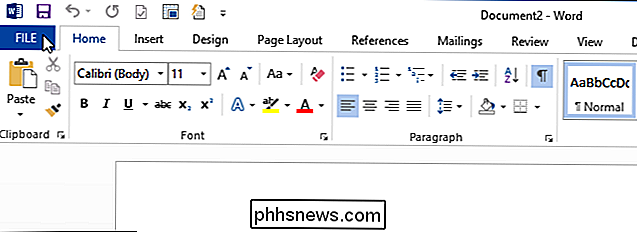
En la pantalla de backstage, haga clic en "Opciones" en la lista de elementos de la izquierda.
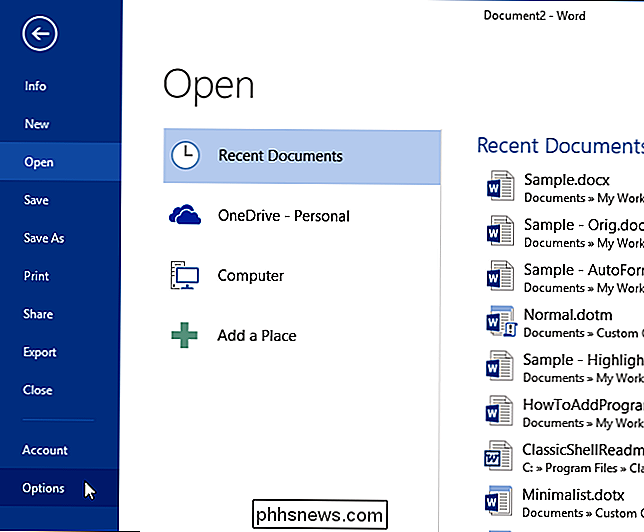
En el cuadro de diálogo "Opciones de Word", haga clic en "Guardar" en la lista de elementos la izquierda.
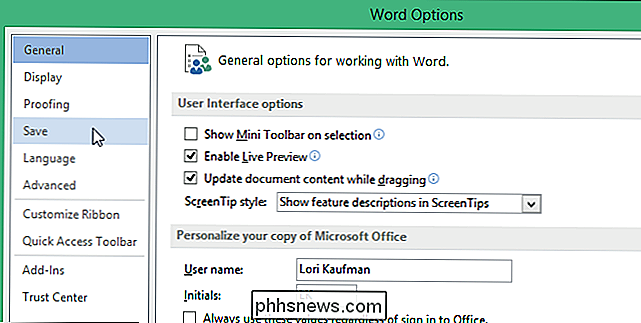
Para elegir guardar los archivos en su computadora de manera predeterminada en lugar de OneDrive, haga clic en la casilla de verificación "Guardar en la computadora de forma predeterminada" para que haya una marca de verificación en el cuadro.

Para cambiar el archivo local predeterminado ubicación a la que se guardarán los archivos, haga clic en "Examinar" a la derecha del cuadro de edición "Ubicación de archivo local predeterminado".
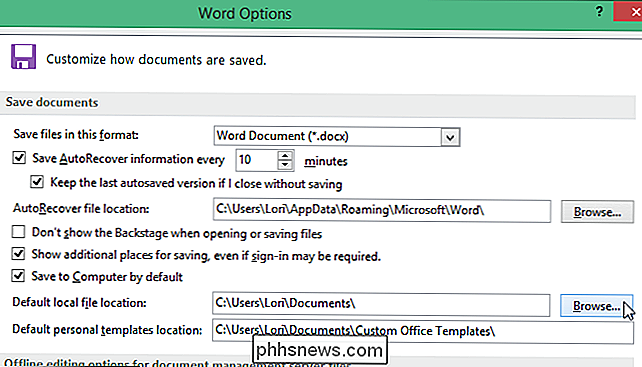
En el cuadro de diálogo "Modificar ubicación", navegue a la ubicación del archivo local predeterminado deseado y haga clic en "Aceptar . "
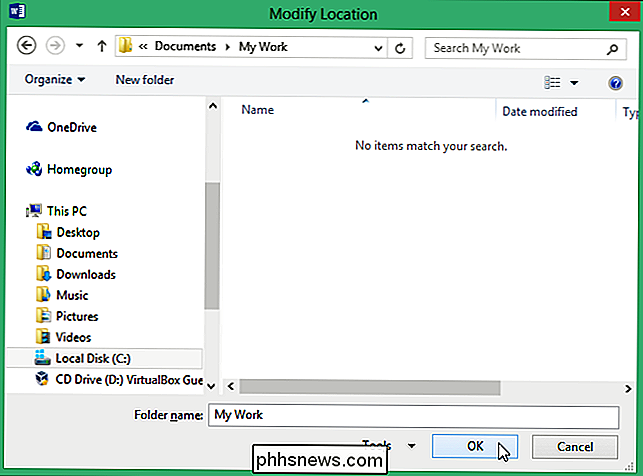
La ruta a la ubicación del archivo local que desee se ingresa en la" Ubicación del archivo local predeterminado "e dit box. Haga clic en "Aceptar" para aceptar el cambio y cierre el cuadro de diálogo "Opciones de Word".
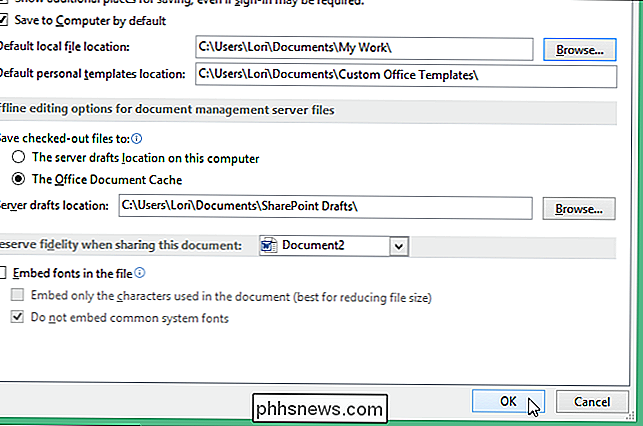
Para que este cambio tenga efecto, salga y reinicie Word. Esta configuración también está disponible en Excel y PowerPoint.

Cómo limpiar las unidades desde Windows, Mac o un disco de arranque
Ya sea que esté dejando una computadora o desechando una unidad USB, es una buena idea borrarla si siempre hubo datos confidenciales y no encriptados. Esto evitará que alguien use herramientas de recuperación de archivos eliminados para recuperar datos confidenciales de esa unidad. Probablemente debería usar el cifrado de disco completo en lugar de borrar los discos de esa manera.

Cómo deshabilitar las anotaciones en los videos de YouTube
YouTube tiene ese atractivo que no se puede ver solo, por eso las molestias de YouTube se vuelven tan pronunciadas cuanto más lo usas . Muchas de estas funciones, como las anotaciones, pueden desactivarse permanentemente, lo que permite una experiencia de visualización más agradable. Puede que ni siquiera se dé cuenta de que muchos videos de YouTube están anotados, o quizás no se dio cuenta de que se pueden deshabilitar.



